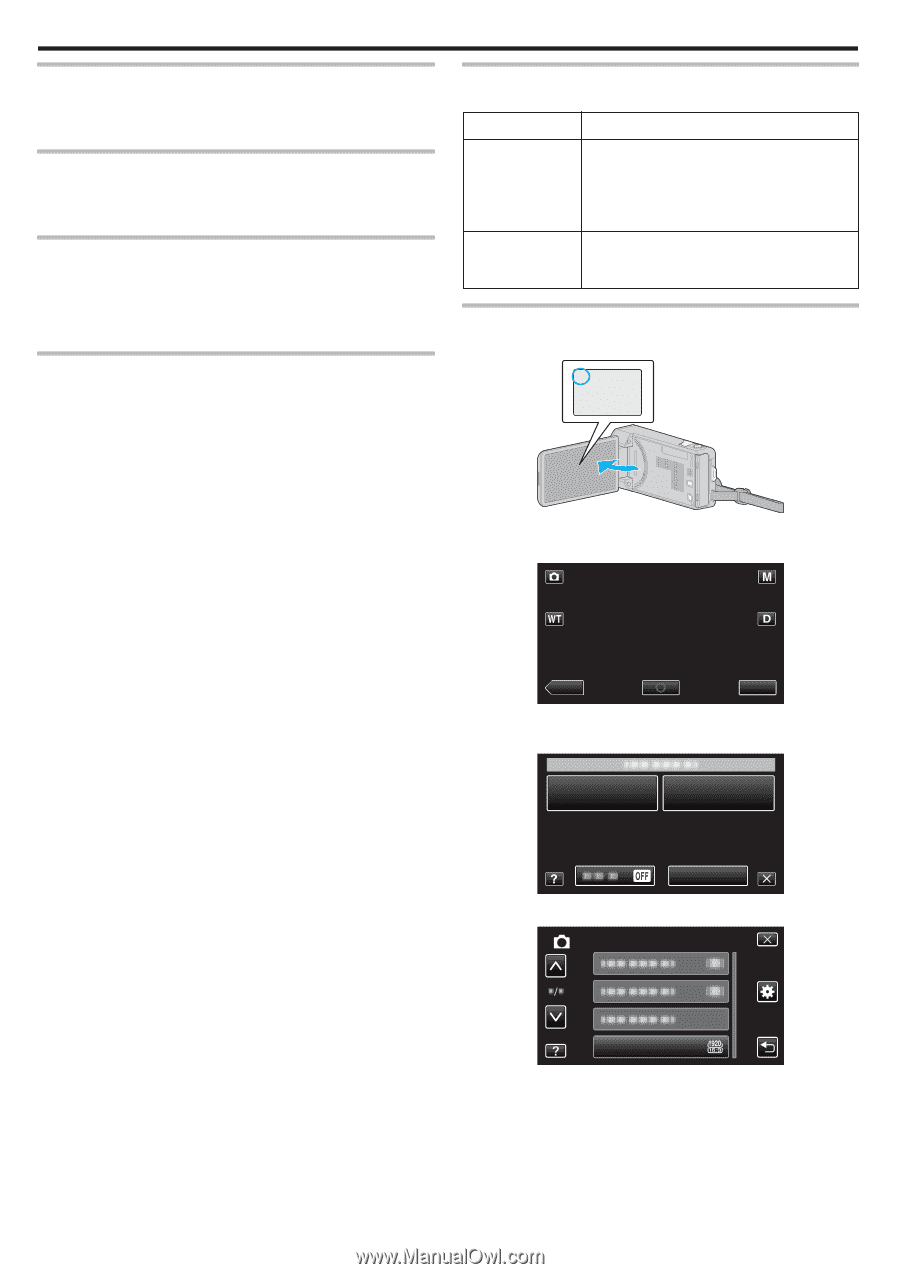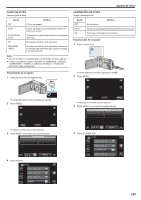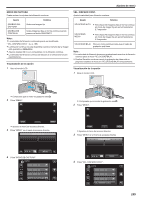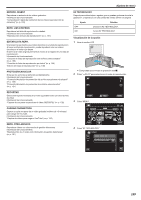JVC GZ-VX700BUS User Manual - Spanish - Page 186
Captura De Sonrisa, Ver % Sonrisa/nombre, Registro De Caras, Tam.imagen, Pulse Tam.imagen.
 |
View all JVC GZ-VX700BUS manuals
Add to My Manuals
Save this manual to your list of manuals |
Page 186 highlights
Ajustes de menú CAPTURA DE SONRISA Captura automáticamente una imagen fija ante la detección de una sonrisa. Información de funcionamiento "Captura automática de sonrisas (TOMA DE SONRISA)" (A p. 100) VER % SONRISA/NOMBRE Establece los elementos para mostrar cuando los rostros son detectados. Información de funcionamiento "Ajuste de VER % SONRISA/NOMBRE" (A p. 106) REGISTRO DE CARAS Registra los rostros de las personas que generalmente son capturados con esta unidad. Información de funcionamiento "Registro de información de autenticación personal de rostro humano" (A p. 104) CAPTURA DE ANIMAL Captura automáticamente una imagen fija cuando se detecta el rostro de una mascota, como perros o gatos. Información de funcionamiento "Captura automática de mascotas (CAPTURA DE ANIMAL)" (A p. 101) TAM.IMAGEN Ajusta el tamaño de la imagen (número de píxeles) de las imágenes fijas. Ajuste 1920X1080(2M) Detalles Toma imágenes fijas con proporción de aspecto 16:9. 0 Los laterales de las imágenes fijas grabadas en proporción de aspecto 16:9 pueden ser recortados cuando se imprimen. 3808x2856(10.9M) 1440X1080(1.5M) 640X480(0.3M) Toma imágenes fijas con proporción de aspecto 4:3. Visualización de la opción 1 Abra el monitor LCD. B . 0 Compruebe que el modo de grabación sea B. 2 Pulse "MENU". ˻PLAY MMEENNUU . 0 Aparece el menú de accesos directos. 3 Pulse "MENU" en el menú de accesos directos. . 4 Pulse "TAM.IMAGEN". FOTO MENU TAM.IMAGEN . 186